Solidworks装配体怎么打包? sw装配体打包的教程
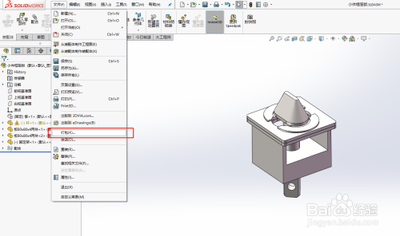
Solidworks装配体打包教程
打包前的准备
在进行Solidworks装配体打包之前,确保你已经完成了以下准备工作: - 确保你的Solidworks软件是最新的版本。 - 所有需要的装配体和相关的零件都已经正确安装在软件中。 - 确认所有依赖的文件(如工具箱、插件等)都已安装并且可用。
打包步骤
以下是详细的打包步骤:
打开Solidworks软件并选择装配体
- 打开Solidworks软件。
- 选择“文件”菜单下的“打开”选项。
- 在弹出的对话框中选择你需要打包的装配体文件。
开始打包操作
- 点击“文件”菜单下的“打包”选项,开始打包操作。
设置保存格式和位置
- 选择保存格式。通常推荐使用压缩包格式(如Zip文件),因为它便于传输和存储。
- 通过“浏览”选项选择你想要保存压缩包的位置。
- 点击“保存”按钮完成打包操作。
完成打包
- 打包完成后,你会看到一个压缩包文件,这个文件包含了所有必要的文件和资源,可以在其他电脑上直接打开和使用。
注意事项
- 确保所有依赖的文件都已经正确安装,否则可能会导致打包后的文件无法正常工作。
- 打包时可以选择保留或排除某些文件,根据你的具体需求进行调整。
- 打包后的文件应该包含所有源文件和资源,以便在其他电脑上重新构建和修改。
通过以上步骤,你应该能够成功地将Solidworks装配体打包并分享给其他人。如果在打包过程中遇到任何问题,建议查阅Solidworks官方文档或寻求社区的帮助。
本篇文章所含信息均从网络公开资源搜集整理,旨在为读者提供参考。尽管我们在编辑过程中力求信息的准确性和完整性,但无法对所有内容的时效性、真实性及全面性做出绝对保证。读者在阅读和使用这些信息时,应自行评估其适用性,并承担可能由此产生的风险。本网站/作者不对因信息使用不当或误解而造成的任何损失或损害承担责任。
